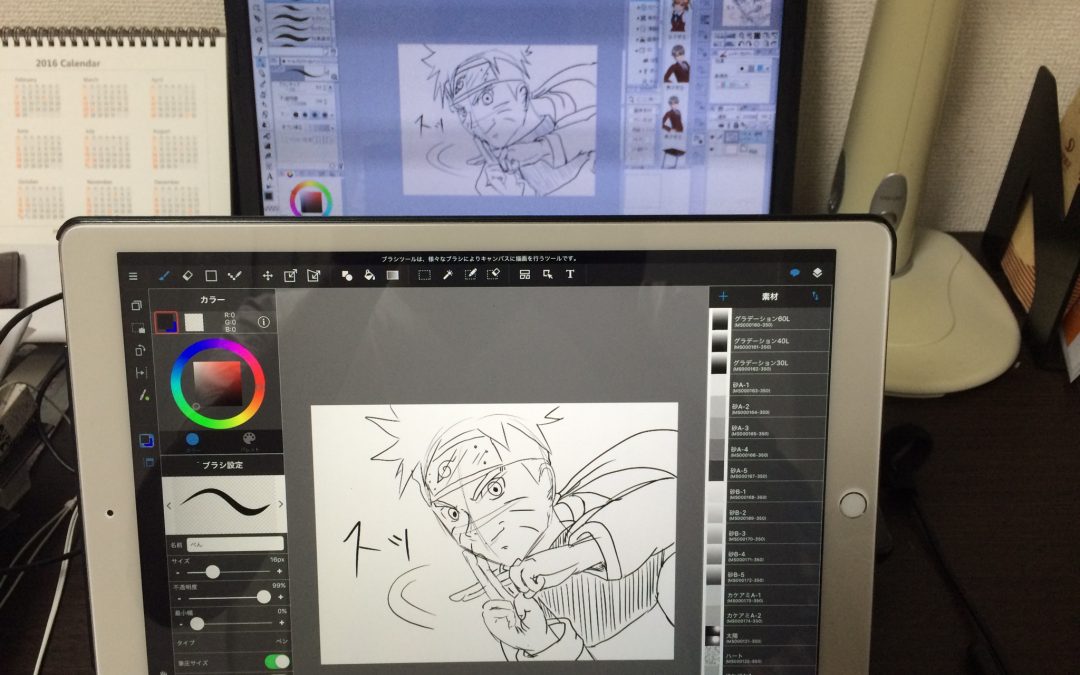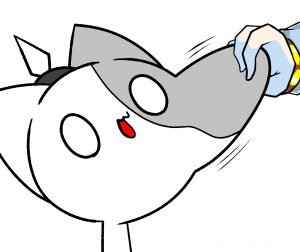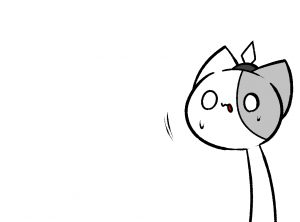クリスタとMediBang Paint の違いって?
構成がこちら

PC
クリスタソフト
ペンタブ + USBケーブル
ペンタブ用のペン

iPad Pro
Apple Pencil
1枚目の絵は、クリスタのソフトを起動してペンタブで描く構成となっております。
2枚目の絵は、iPad Proに直接画面上で描く構成です。
今回は、好きなキャラクターを描いて比較してみました。
ジャン!!


どうですか?
違いって分かりますか?
遠くから見て実際、あまり大差はありません(笑)
言いきっちゃっていいかも。


上がクリスタで描いた絵。
下がiPad Proで描いた絵となります。
2つの特徴の違い。
ちょっと線を引いてみた!

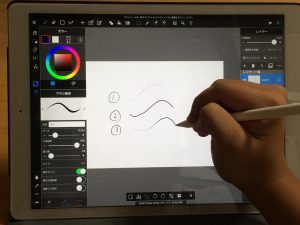
2つを見比べて見ると
クリスタの方が綺麗ですかね。
僕なんかは、マンガをよく書くので
トーンをよく貼るのですが、


種類も豊富で使いやすい。
強いて言うのであれば、
クリスタの方が必要の無い部分の
くり抜きは簡単かなと思います!
2つのペンを比較しました。

ペンタブの方は横にボタンが2つ付いていて、
紙をちょっと動かしたい時と、色の選択ができます。

Apple Pencil の方は、特にボタンなどは付いておりません。
まあ、マンガを描くってよりは簡単なイラストを描くぐらいなので
そこは、特に使わないよってなれば、
こっちの方がベターです。
操作性については?
実際に描いてみた感想。
描いた後の反応は、iPad Pro
の方が若干遅いかなw 感覚的に!

ここ最近ずっとiPad Proを使ってたので、気づかなかったのですが
描き比べてみて、気づきました。
でも物凄くタイムラグがある訳ではないので、iPad Proを使い続けるとしたらあんまり気にはしないと思います。
タッチの差もあまりなく、不自由する事はないと思います!
保存機能・画像に変換する
インポートについては?
どちらも端末に保存・画像に変換する
機能は付いております。
保存の仕方も容易で、直ぐに保存が
可能です。
僕なんかは、画像は常に共有して
持っておきたいので、
PC, iPad Pro, iPhoneどちらにも
Drop boxというクラウドを使用しております。
webサーバーに保存出来るツールで、
アドレスとパスワードを登録する事で
PC側でもiPad Pro側でも、閲覧する事が
出来ます!
描いて比較した結果
僕の独断で言いますと、
クオリティならクリスタ‼︎
お手軽さならiPad Pro‼︎
という結果になりました。
でも、今回で試したのはiPad Proの
MediBang Paint という無料で使える
アプリなので、
これだけでは一概に何とも言えませんが、
クリスタのように機能が豊富で
直ぐ描けるので、これはこれでありではないかと思います!
これに今回描いただけだしw
次回はトーンの説明と
カラーの比較でもしましょうか!!
他のアプリを試してみたら
比較した結果をまた投稿しようと思います!
次は、Astropadというアプリを
試してみたいなと!
有料で¥2,400- するそうですが、
(高えぇーw)
敢えてそこの比較も検討中です。
ではでは♪♪

しらしらは、
マンガブログをやっております。
ちょこっと覗いてみて下さい。

しらしらのマンガブログ↓
http://sirasira0713.hatenablog.com
「イマドキのマンガ道」メンバー募集 一時停止について
「マンガを描いて生きる」を応援するコミュニティ、「イマドキのマンガ道」は2018年6月現在、新規会員の募集を一時停止させていただいています。 リニューアル後、またお申し込み可能となりますので、今しばらくお待ちください
投稿者プロフィール